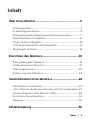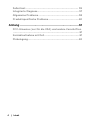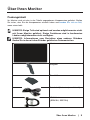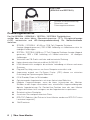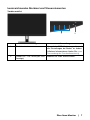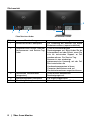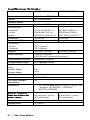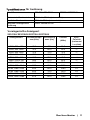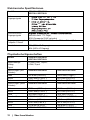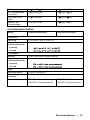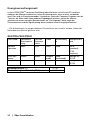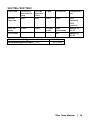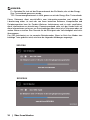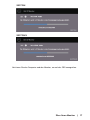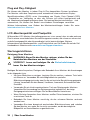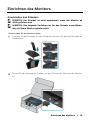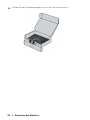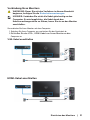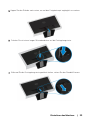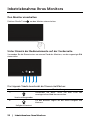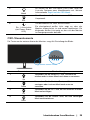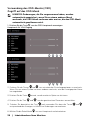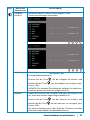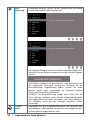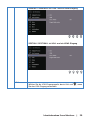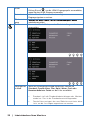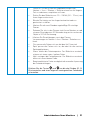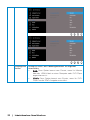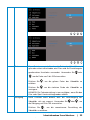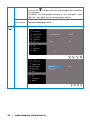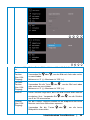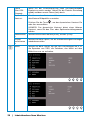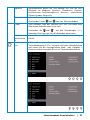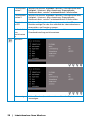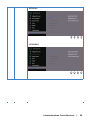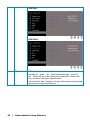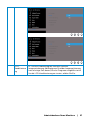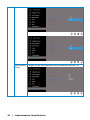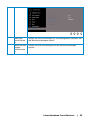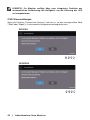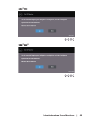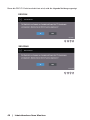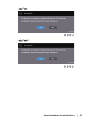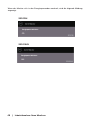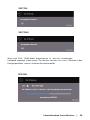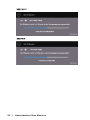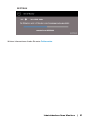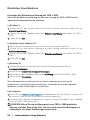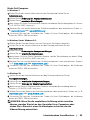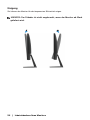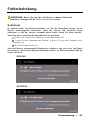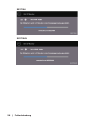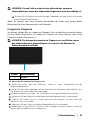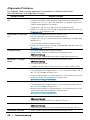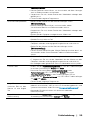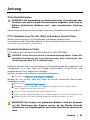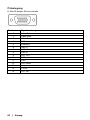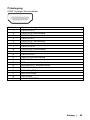Dell SE2419H/SE2419HX Benutzerhandbuch
- Kategorie
- Fernseher
- Typ
- Benutzerhandbuch
Dieses Handbuch eignet sich auch für

Dell SE2419H/SE2419HX/
SE2719H/SE2719HX
Bedienungsanleitung
Monitor Modelll: SE2419H / SE2419HX / SE2719H / SE2719HX
RegulierungsModelll: SE2419Hf, SE2719Hf

Hinweise,
Vorsichtshinweise und
Warnungen
HINWEIS: Ei
n HINWEIS zeigt auf
wichtige Informationen hin,
mithilfe von denen Sie Ihren Computer besser nutzen können.
VORSICH
T: Ein VORSICHT zeigt
auf mögliche Schäden an der
Hardware oder den Verlust von Daten hin, wenn die Anweisungen
nicht befolgt werden.
WARNUNG
: Eine WARNUNG weist auf ein mögliches Sach-,
Personen- oder Todesrisiko hin.
Copyright © 2018 ~ 2019 Dell Inc. oder seine Tochtergesellschaften. Alle Rechte
vorbehalten. Dell, EMC und andere Marken sind Marken von Dell Inc. oder ihrer
Tochtergesellschaften. Andere Marken können zu den Marken ihrer jeweiligen Eigentümer gehören.
2019 – 09
Rev. A02

Inhalt
Über Ihren Monitor .............................................. 5
Packungsinhalt .......................................................... 5
Produkteigenschaften ................................................ 6
kennzeichnendes Merkmal und Steuerelementen ........... 7
Spezifikationen für Monitor ........................................ 10
Plug and Play-Fähigkeit ............................................. 18
LCD-Monitorqualität und Pixelpolitik .......................... 18
Wartungsrichtlinien ................................................... 18
Einrichten des Monitors ........................................... 19
Anschließen des Ständers .......................................... 19
Verbindung Ihres Monitors ......................................... 21
Kabel organisieren ..................................................... 22
Entfernung des Ständers ........................................... 22
Inbetriebnahme Ihres Monitors ............................... 24
Den Monitor einschalten ............................................ 24
Unter Einsatz der Bedienelemente auf der Vorderseite . 24
Verwendung des OSD-Menüs (OSD) ........................... 26
Einrichten Ihres Monitors ........................................... 52
Neigung .................................................................... 54
Fehlerbehebung ........................................................ 55
Inhalt
| 3

Selbsttest ................................................................ 55
Integrierte Diagnose .................................................. 57
Allgemeine Probleme ................................................. 58
Produktspezifische Probleme ..................................... 60
Anhang .............................................................61
FCC-Hinweise (nur für die USA) und andere Vorschriften
................................................................................ 61
Kontaktaufnahme mit Dell .......................................... 61
Pinbelegung .............................................................. 62
4 |
Inhalt

Über Ihren Monitor
Packungsinhalt
Ihr Monitor wird mit den in der Tabelle angegebenen Komponenten geliefert. Stellen
Sie sicher, dass Sie alle Komponenten erhalten haben und wenden Sie sich an Dell,
wenn etwas fehlt.
HINWEIS: Einige Teile sind optional und werden möglicherweise nicht
mit Ihrem Monitor geliefert. Einige Funktionen sind in bestimmten
Ländern möglicherweise nicht verfügbar.
HINWEIS: Informationen zum Einrichten eines anderen Ständers
nden Sie in der mit dem Ständer gelieferten Dokumentation.
Monitor
Steigrohr
Standfuß
Netzkabel (Varianten je nach Land)
VGA-Kabel
(SE2419H, SE2719H)
Über Ihren Monitor
| 5

HDMI-Kabel
(SE2419HX und SE2719HX)
Schnelle Installationsanleitung
Sicherheits- und
Zulassungsinformationen
Produkteigenschaften
Der Dell SE2419H / SE2419HX / SE2719H / SE2719HX Flachbildschirm
verfügt über eine aktive Matrix, Dünnschichttransistor (TFT), Flüssigkristallanzeige
(LCD), antistatische und LED-Hintergrundbeleuchtung. Die Monitorfunktionen
umfassen:
SE2419H / SE2419HX : 60,45 cm (23,8 Zoll) Diagonale S ichtbare
Anz
eige (diagonal gemessen). 1920 x 1080 Auösung, mit Vollbild unterstützt für
niedrigere Auösungen.
SE2719H / SE2719HX: 68,58 cm (27 Zoll) Diagonale Sichtbare Anzeige (diagonal
gemessen). 1920 x 1080 Auösung, mit Vollbild unterstützt für niedrigere
Auösungen.
Weitw
inkel von 178 Grad in vertikaler und horizontaler Richtung.
Hohes dynamisches Kontrastverhältnis (8.000.000: 1).
HDMI-Konnektivität ermöglicht die einfache Verbindung mit älteren und neuen
Systemen.
Plug and Play-fähig, wenn es von Ihrem Computer unterstützt wird.
Anpassnung anhand von On-Screen Display (OSD) dienen zur einfachen
Einrichtung und Optimierung des Bildschirms.
0,5 W Standby-Strom im Schlafmodus.
Optimierung des Augenkomforts mit einem ackerfreien Bildschirm.
Mögliche Langzeitwirkungen, wenn die blaue Lichtemission des Monitors
Schäden an den Augen verursachen kann, einschließlich Augenermüdung
oder
digitaler Augenbelastung. Die ComfortView-Funktion kann das vom Monitor
ausgestrahlte blaue Licht verringern, um den Augenkomfort zu optimieren.
Sicherheitsschloss-Steckplatz.
Arsenfreies Glas und quecksilberfreie Platte.
BFR/PVC-Reduziert (die Platinen in Ihrem Monitor werden aus BFR/PVC-freien
Laminaten hergestellt).
RoHS-konform.
6 |
Über Ihren Monitor

kennzeichnendes Merkmal und Steuerelementen
Vorderansicht
Etikett Beschreibung Anwendung
1 Funktionstasten
Um auf das OSD-Menü zuzugreifen und
die Einstellungen bei Bedarf zu ändern.
(Weitere Informationen finden Sie unter
Verwendung der Frontbedieneinheit
)
2 Power On / Off-Taste (mit LED-
Anzeige)
Monitor ein- oder auszuschalten.
Über Ihren Monitor
| 7
2
1

Rückansicht
Ohne Monitorständer Mit Monitorständer
Etikett Beschreibung Anwendung
1 Sicherheitsschloss-Steckplatz
Zur Sicherung des Monitors mit einem
Sicherheitsschloss (separat erhältlich).
2 Regulatorisches Etikett, Barcode,
Seriennummer und Service-Tag-
Label
Genehmigungen auf. Bitte finden Sie die
Informationen auf dem Etikett, wenn Sie
sich für technischen Support an Dell
wenden müssen. Die
Service-Tag-
Nummer ist eine
eindeutige
alphanumerische Kennung, mit der Dell
die
Ihrem
Servicetechniker
Hardwarekomponenten in
Computer identifizieren und
auf
Garantieinformationen zugreifen können.
3
Gesetzliche Informationen
(eingraviert)
die behördlichen
Listen Sie
Genehmigungen auf.
4 Kabelmanagement-Steckplatz Das Etikett organisieren.
5 Standfreigabeknopf Lösen Sie den Stand vom Monitor.
8 |
Über Ihren Monitor
5
4
321
Listen Sie die behördlichen

Seitenansicht
Untenansicht, ohne Monitorständer
SE2419H/SE2419HX/SE2719H/SE2719HX
Etikett Beschreibung Anwendung
1 Stromanschluss Zum Anschließen des Monitorkabels.
2 HDMI-Eingang Für den Anschluss an Ihren Computer mit HDMI-
Kabel.
3 VGA-Eingang Für den Anschluss an Ihren Computer mit VGA-
Kabel.
Über Ihren Monitor
| 9
1

Modelll SE2419H/SE2419HX SE2719H/SE2719HX
Bildschirmtyp Aktive Matrix-TFT LCD
Feldtyp In-Plane Switching
sichtbarer Bereich
Diagonale 604.70 mm (23.81 in. ) 686.00 mm (27 in. )
Aktiver Bereich:
Horizontal
Vertikal
Bereich
527.04 mm (20.75 in.)
296.46 mm (11.67 in.)
1562.46 cm
2
(242.15 in.
2
)
597.89 mm (23.54 in. )
336.31 mm (13.24 in.)
2010.76 cm
2
(311.67 in.
2
)
Pixelabstand 0.2745 mm 0.3114 mm
Pixel pro Zoll (PPI) 92 81
Blickwinkel:
Vertikal
Horizontal
178 ° (typisch)
178 ° (typisch)
Helligkeit 250 cd/m
2
(typisch) 300 cd/m
2
(typisch)
Kontrastverhältnis 1.000 bis 1 (typisch)
8.000.000 zu 1 (dynamischer Kontrast)
Frontplattenbeschichtung Blendfrei mit 3H Härte
Hintergrundbeleuchtung LED-Edgelight-System
Reaktionszeit (Grau bis
Grau):
Normaler Modus
Schneller Modus
8 ms
5 ms
Farbtiefe 16,7 Millionen Farben
Farbskala CIE 1931 (72%)
Dell Display Manager-
Kompatibilität
Yes
Konnektivität Ein VGA-Eingang und ein HDMI 1.4 (HDCP 1.4)
-Anschluss mit SE2419H / SE2419HX /
SE2719H /SE2719HX
6,2 mm (oben)
6,2 mm (links / rechts)
20,5 mm (unten)
6,8 mm (oben)
6,8 mm (links / rechts)
21,1 mm (unten)
Sicherheit Sicherheitsschloss für Kabelschloss (optional erhältlich)
Neigungswinkel -5 ° bis 21 °
10 |
Über Ihren Monitor

Modelll SE2419H/SE2419HX SE2719H/SE2719HX
Horizontaler Scanbereich 30 kHz bis 83 kHz (automatisch)
Vertikaler Scanbereich 56 Hz bis 76 Hz (automatisch)
Maximale
voreingestellte
Auösung
1920 x 1080 bei 60 Hz
Voreingestellte Anzeigeart
SE2419H/SE2419HX/SE2719H/SE2719HX
Anzeigemodus Horizontalfrequ
enz (kHz)
Vertikalfreq
uenz (Hz)
Pixeluhr
(MHz)
Sync-
Polarität
(horizontal
/ vertikal)
VESA, 720 x 400 31.5 70.1 28.3 -/+
VESA, 640 x 480 31.5 60.0 25.2 -/-
VESA, 640 x 480 37.5 75.0 31.5 -/-
VESA, 800 x 600 37.9 60.3 40.0 +/+
VESA, 800 x 600 46.9 75.0 49.5 +/+
VESA, 1024 x 768 48.4 60.0 65.0 -/-
VESA, 1024 x 768 60.0 75.0 78.8 +/+
VESA, 1152 x 864 67.5 75.0 108.0 +/+
VESA, 1280 x 1024 64.0 60.0 108.0 +/+
VESA, 1280 x 1024 80.0 75.0 135.0 +/+
VESA, 1600 x 900 60.0 60.0 108.0 +/+
VESA, 1920 x 1080 67.5 60.0 148.5 +/+
Über Ihren Monitor
| 11
S für Auslösung

Elektronische Spezikationen
Modelll SE2419H/SE2419HX
SE2719H/SE2719HX
Video-
Eingangssignale
für
Synchronisation
Eingangssignale
polaritätsfreier TTL-Pegel,
SOG (Composite SYNC auf grün)
Eingangsspannung /
Frequenz / Strom
100 VAC bis 240 VAC / 50 Hz oder 60 Hz ± 3 Hz / 1,5 A
Einschaltstrom 30A (120 V AC-Eingang)
60A (240V AC Eingang)
Physikalische Eigenschaften
Modelll SE2419H/SE2419HX
SE2719H/SE2719HX
Signalkabeltyp:
Analog
Digital
D-Sub (VGA), 15 pins;
HDMI, 19 pins
Abmessungen
(mit
Ständer):
SE2419H/SE2419HX
SE2719H/SE2719HX
Höhe 413.6 mm (16.28 in.) 454.2 mm (17.8 in. )
Breite 539.4 mm (21.24 in. ) 611.5 mm (24.07 in. )
Tiefe 152.8 mm (6.02 in.) 186.8 mm (7.35 in.)
Abmessungen (ohne
Ständer):
SE2419H/SE2419HX SE2719H/SE2719HX
Höhe 323.1 mm (12.72 in. ) 364.2 mm (14.34 in.)
Breite 539.4 mm (21.24 in. ) 611.5 mm (24.07 in.)
Tiefe 46.4 mm (1.83 in. ) 46.4 mm (1.83 in.)
Standmaße: SE2419H / SE2419HX SE2719H / SE2719HX
Höhe 171.6 mm (6.76 in.) 176.7 mm (6.96 in.)
Breite 249.0 mm (9.80 in.) 257.2 mm (10.13 in.)
Tiefe 152.8 mm (6.02 in.) 186.8 mm (7.35 in.)
Gewicht: SE2419H/SE2419HX SE2719H / SE2719HX
12 |
Über Ihren Monitor

Mit Verpackung 5. kg (12. lb) 7. kg (15. 4 lb)
egatnomdnatS tiM
und Kabeln
3.9 kg (8.6 lb) 5. kg (11. lb)
Ohne Stativ und
Kabel
3.1 kg (6.9 lb) 4. kg (9. lb)
Gewicht
der
Standmontage
0.52 kg (1.15 lb) 0. kg (1.3 lb)
Umwelteigenschaften
Modell SE2419H/SE2419HX SE2719H/SE2719HX
Temperatur:
Operating 0°C to 40°C (32°F to 104°F)
Bei
Außerbetriebnahme:
Lagerung
Versand
Feuchtigkeit:
Betriebs 10% to 80%(nicht kondensierend)
Bei
Außerbetriebnahme:
Lagerung
Versand
Höhe:
Betrieb (maximal) 5,000 m (16,400 ft)
Nicht in Betrieb
(maximal)
12,192 m (40,000 ft)
Wärmeableitung
75,1 BTU / Stunde (maximal)
58,0 BTU / Stunde (typisch)
99,0 BTU / Stunde(maximal)
78,5 BTU / Stunde (typisch)
Über Ihren Monitor
| 13

Energieverwaltungsmodi
* Ein Nullverbrauch im ausgeschalteten Zustand kann nur erreicht werden, indem das
Netzkab
el vom Monitor getrennt wird.
SE2419H/SE2419HX
VESA-Modi Horizontale
Synchronisie
rung
Vertikale
Synchroni
sation
Video Stromanzeig
e
Energieverbra
uch
Normale
Operation
Aktiv Aktiv Aktiv Weiß 22 W
(maximal)
17 W
(typisch)
Aktiv-Aus-
Modus
Inaktiv Inaktiv Ausgebl
endet
Weiß
(leuchtend)
weniger als
0,5 W
Ausschalten - - - aus weniger als
0,3 W
17.1 W
54.15 kWh
14 |
Über Ihren Monitor
Ist eine VESA DPM
T
M
-konforme Grafikkarte oder Software in/auf Ihrem PC installiert,
reduziert der Monitor automatisch seinen Stromverbrauch, wenn er nicht verwendet
wird. Dies wird als Energiesparmodus* bezeichnet. Wenn der Computer Eingaben von der
Tastatur, der Maus oder einem anderen Eingabegerät erkennt, nimmt der Monitor
automatisch seinen normalen Betrieb wieder auf. Die folgende Tabelle zeigt den
Stromverbrauch und die Signalisierung dieser automatischen Energiesparfunktion.
Stromverbrauch P
on
Gesamtenergieverbrauch (TEC)

SE2719H/SE2719HX
VESA-Modi Horizontale
Synchronisie
rung
Vertikale
Synchroni
sation
Video Kraftmesser Energieverbra
uch
Normale
Operation
Aktiv Aktiv Aktiv Weiß 29 W
(maximal)
23 W
(typisch)
Aktiv-Aus-
Modus
Inaktiv Inaktiv Ausgebl
endet
Weiß
(leuchtend)
weniger als
0,5 W
Ausschalten - - - aus weniger als
0,3 W
20.3 W
64.05 kWh
Über Ihren Monitor
| 15
Stromverbrauch
P
on
Gesamtenergieverbrauch (TEC)

HINWEIS:
Dieses Dokument dient ausschließlich zum Informationszwecken und spiegelt die
Laborleistung wider. Je nach der von Ihnen bestellten Software, Komponenten und
Peripheriegeräten kann Ihr Produkt Weiteres funktionieren und ist nicht verpflichtet,
diese Informationen zu aktualisieren. Dementsprechend sollte sich der Kunde nicht auf
diese Informationen verlassen, um Entscheidungen über elektrische Toleranzen oder auf
andere Weise zu treffen. Eine Garantie für die Richtigkeit oder Vollständigkeit wird nicht
übernommen.
Das OSD funktioniert nur im normalen Betriebsmodus. Wenn im Aktiv-Aus-Modus eine
beliebige Taste gedrückt wird, wird eine der folgenden Meldungen angezeigt:
16 |
Über Ihren Monitor
SE2419H
SE2419HX
P
on
: Beziehen Sie sich auf den Stromverbrauch des Ein-Modus, der mit der Energy
Star-Testmethode gemessen wurde.
TEC: Gesamtenergieverbrauch in kWh, gemessen mit der Energy Star-Testmethode.

Aktivieren Sie den Computer und den Monitor, um auf das OSD zuzugreifen.
Über Ihren Monitor
| 17
SE2719H
SE2719HX

Plug and Play-Fähigkeit
Sie können den Monitor in jedem Plug & Play-kompatiblen System installieren.
Der Monitor stellt dem Computersystem automatisch seine erweiterten Display-
Identifikationsdaten (EDID) unter Verwendung von Display Data Channel (DDC)
-Protokollen zur Verfügung, so dass das System sich selbst konfigurieren und
die Monitoreinstellungen optimieren kann. Die meisten Monitorinstallationen sind
automatisch, Sie können bei Bedarf verschiedene Einstellungen auswählen.
Weitere Informationen zum Ändern der Monitoreinstellungen finden Sie unter
Inbetriebnahme Ihres Monitors.
LCD-Monitorqualität und Pixelpolitik
Während des LCD-Monitor-Herstellungsprozesses ist es normal, dass ein oder mehrere
Pixel in einem unveränderlichen Zustand festgesetzt werden, die schwer zu sehen sind
und die Anzeigequalität oder Verwendbarkeit nicht beeinträchtigen. Weitere
Informationen zur Monitorqualitäts- und Pixelrichtlinie von Dell finden Sie auf der Dell
Kundendienst-Website unter www.dell.com/Support/monitors.
Wartungsrichtlinien
Reinigung Ihres Monitors
WARNUNG: Bevor Sie den Monitor reinigen, ziehen Sie das
Netzkabel des Monitors aus der Steckdose.
VORSICHT: Lesen und befolgen Sie die Sicherheitshinweise,
bevor
Sie den Monitor reinigen.
Befolgen Sie beim Auspacken, Reinigen oder Behandeln Ihres Monitors die Anweisungen
in der folgenden Liste.
Um Ihren Bildschirm zu reinigen, feuchten Sie ein weiches, sauberes Tuch leicht
mit Wasser an. Verwenden Sie nach Möglichkeit ein spezielles
Bildschirmreinigungstuch oder eine für die antistatische Beschichtung geeignete
Lösung. Verwenden Sie kein Benzol, Verdünner, Ammoniak, Scheuermittel oder
Druckluft.
Verwenden Sie ein leicht angefeuchtetes Tuch zur Reinigung des Monitors.
Vermeiden Sie Verwendung von Reinigungsmittel jeglicher Art, da einige
Reinigungsmittel einen milchigen Film auf dem Monitor hinterlassen.
Wenn Sie beim Auspacken Ihres Monitors weißes Pulver bemerken, wischen Sie
es mit einem Tuch ab.
Behandeln Sie Ihren Monitor vorsichtig, da der schwarze Monitor zerkratzt
werden kann
Verwenden Sie einen dynamisch wechselnden Bildschirmschoner und schalten
Sie den Monitor aus, wenn Sie ihn nicht verwenden, um die bestmögliche
Bildqualität auf Ihrem Monitor zu gewährleisten.
18 |
Über Ihren Monitor

Einrichten des Monitors
Anschließen des Ständers
HIN
WEIS: Der Ständer ist nicht angebracht, wenn der Monitor ab
Werk geliefert wird.
HIN
WEIS: Das folgende Verfahren ist für den Ständer auszuführen,
der mit Ihrem Monitor geliefert wird.
So befestigen Sie den Monitorständer:
1. Verbinden Sie das Standrohr mit dem Standfuß und ziehen Sie dann die Schraube am
Standfuß fest.
2. Richten Sie die Halterung des Ständers an den Rillen auf der Rückseite des Monitors
aus.
Einrichten des Monitors
| 19

3. Schieben Sie die Ständerbaugruppe, bis sie in der Position einrastet ist.
20 |
Einrichten des Monitors
Seite wird geladen ...
Seite wird geladen ...
Seite wird geladen ...
Seite wird geladen ...
Seite wird geladen ...
Seite wird geladen ...
Seite wird geladen ...
Seite wird geladen ...
Seite wird geladen ...
Seite wird geladen ...
Seite wird geladen ...
Seite wird geladen ...
Seite wird geladen ...
Seite wird geladen ...
Seite wird geladen ...
Seite wird geladen ...
Seite wird geladen ...
Seite wird geladen ...
Seite wird geladen ...
Seite wird geladen ...
Seite wird geladen ...
Seite wird geladen ...
Seite wird geladen ...
Seite wird geladen ...
Seite wird geladen ...
Seite wird geladen ...
Seite wird geladen ...
Seite wird geladen ...
Seite wird geladen ...
Seite wird geladen ...
Seite wird geladen ...
Seite wird geladen ...
Seite wird geladen ...
Seite wird geladen ...
Seite wird geladen ...
Seite wird geladen ...
Seite wird geladen ...
Seite wird geladen ...
Seite wird geladen ...
Seite wird geladen ...
Seite wird geladen ...
Seite wird geladen ...
Seite wird geladen ...
-
 1
1
-
 2
2
-
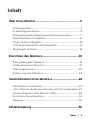 3
3
-
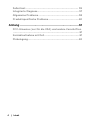 4
4
-
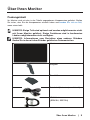 5
5
-
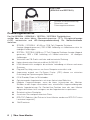 6
6
-
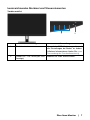 7
7
-
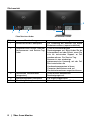 8
8
-
 9
9
-
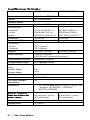 10
10
-
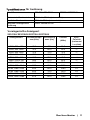 11
11
-
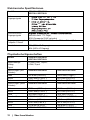 12
12
-
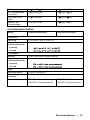 13
13
-
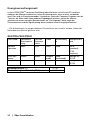 14
14
-
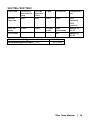 15
15
-
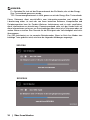 16
16
-
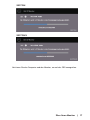 17
17
-
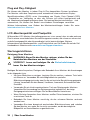 18
18
-
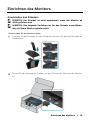 19
19
-
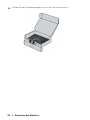 20
20
-
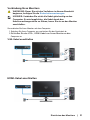 21
21
-
 22
22
-
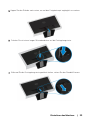 23
23
-
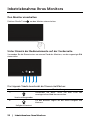 24
24
-
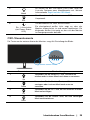 25
25
-
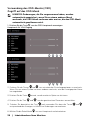 26
26
-
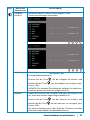 27
27
-
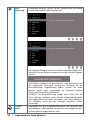 28
28
-
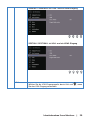 29
29
-
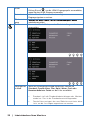 30
30
-
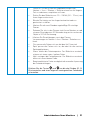 31
31
-
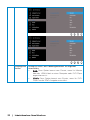 32
32
-
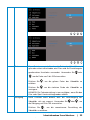 33
33
-
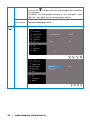 34
34
-
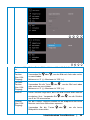 35
35
-
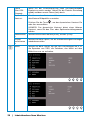 36
36
-
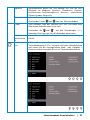 37
37
-
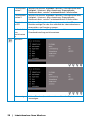 38
38
-
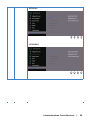 39
39
-
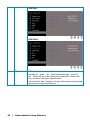 40
40
-
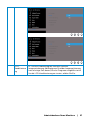 41
41
-
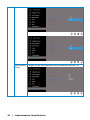 42
42
-
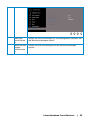 43
43
-
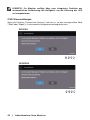 44
44
-
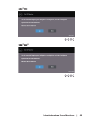 45
45
-
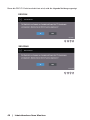 46
46
-
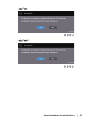 47
47
-
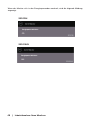 48
48
-
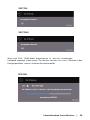 49
49
-
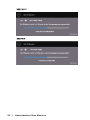 50
50
-
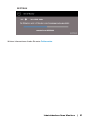 51
51
-
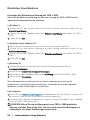 52
52
-
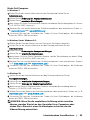 53
53
-
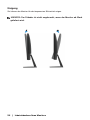 54
54
-
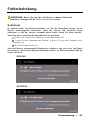 55
55
-
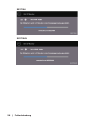 56
56
-
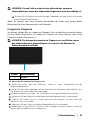 57
57
-
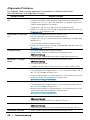 58
58
-
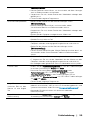 59
59
-
 60
60
-
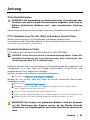 61
61
-
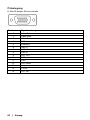 62
62
-
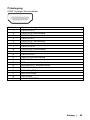 63
63
Dell SE2419H/SE2419HX Benutzerhandbuch
- Kategorie
- Fernseher
- Typ
- Benutzerhandbuch
- Dieses Handbuch eignet sich auch für